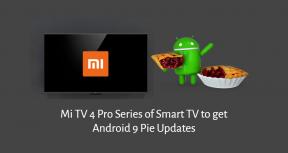Correction: erreur Dota 2 'Modifier l'API de rendu'
Jeux / / August 04, 2021
Annonces
Valve Corporation Dota 2 est un jeu vidéo d'arène de combat multijoueur en ligne entièrement gratuit sur Steam. C'est une suite de la Défense des Anciens, également connue sous le nom de mod de Warcraft III: Reign of Chaos. Avec des mises à jour constantes des correctifs, Dota 2 offre sérieusement beaucoup de choses à découvrir et les joueurs ont obtenu une note très positive sur Steam, ce qui est vraiment appréciable. Désormais, plusieurs joueurs ont commencé à signaler qu'à chaque fois qu'ils tentent de lancer Dota 2, le message d'erreur ou d'avertissement "Modifier l'API de rendu" apparaît. Si vous rencontrez également le même problème, assurez-vous de suivre ce guide pour y remédier.
Eh bien, chaque fois que le message particulier apparaît à l'écran, vous aurez le choix entre un bouton Oui et Non. Cela indique essentiellement que «Le jeu a détecté que le changement de l'API de rendu vers Direct3D 11 devrait augmenter votre fréquence d'images. La modification de ce paramètre nécessite cependant le redémarrage du jeu, donc l'approbation de la modification signifie que le jeu quittera ce lancement et essaiera de redémarrer après avoir cliqué sur Oui. Voulez-vous que le jeu passe à l'API de rendu suggérée? Si le jeu ne démarre pas correctement après cette modification, vous pouvez ajouter -safe_mode à vos options de lancement pour annuler la modification. Vous pouvez également modifier le paramètre de l'API de rendu ultérieurement dans les paramètres vidéo. »

Correction: erreur de l'API de rendu de changement de Dota 2
Bien que la sélection de l'option correspondante fera l'affaire, elle apparaît à chaque fois après avoir cliqué sur le bouton PLAY, ce qui est irritant, et rien d'autre. Cela signifie qu'il continue à apparaître à chaque fois lors du lancement du jeu Dota 2. Si au cas où, ce problème vous dérange trop, vous pouvez le résoudre en définissant facilement les options de lancement du jeu sur le client Steam.
Annonces
- Ouvrez le Vapeur client> Cliquez sur Bibliothèque.
- Clic-droit sur le Dota 2 titre de la liste des jeux installés dans le volet gauche.
- Maintenant, sélectionnez Propriétés > Cliquez sur le champ de texte de OPTIONS DE LANCEMENT.
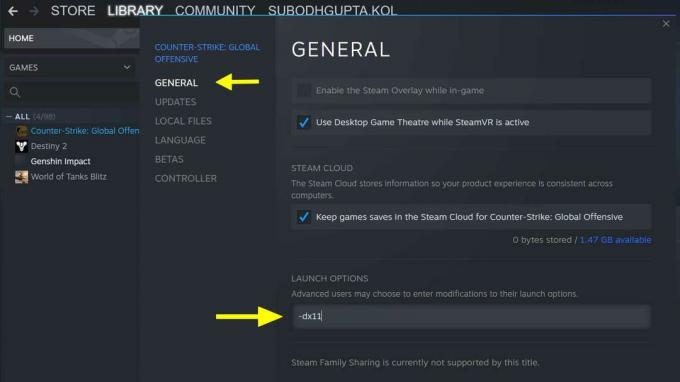
- Taper -dx11 sur le terrain et fermez la fenêtre.
- Redémarrez votre client Steam et vous êtes prêt à partir.
Veuillez noter: Bien qu'il soit fortement recommandé d'exécuter le jeu Dota avec l'argument de ligne de commande dx11, si votre matériel informatique ne prend pas en charge DirectX11, vous pouvez taper -dx9 et essayez de lancer le jeu.
C’est tout, les gars. Nous supposons que ce guide vous a été utile. N'hésitez pas à demander dans le commentaire ci-dessous pour des questions supplémentaires.